蜻蜓一键重装系统软件官方装机版V5.8.2
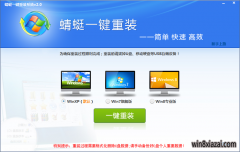
更新日期:2018-03-07
软件大小:6.38 MB
软件授权:免费版
软件等级:
下载次数:
软件语言:简体中文
应用平台:WinXP/Win2003/Win2000/Win7/Win8/Win10
小编寄语
蜻蜓一键重装系统软件官方装机版V5.8.2无需电脑基础,即可免费全自动在线一键重装系统支持。xp系统下载。win7系统下载;win8系统等、全网首款支持GPT UEFI分区系统重装,蜻蜓一键重装系统软件官方装机版V5.8.2是一款不错的系统重装软件,不在像以往传统重装系统步骤多,自动安装、智能驱动、自动激活。
软件特色
一、告别繁琐,简单易用
不需要任何技术基础,傻瓜式一键重装,全自动完成,完全不需要光驱和光盘,是小白必备的重装神器!
二、安全高效,性能稳定
小白系统承诺:系统不黑屏、不蓝屏,无病毒,无死机,绝对安全、可靠、稳定、快速!
三、智能装驱动,全面兼容
集成国内最全驱动库,精准识别硬件设备;智能检测、自动安装、设备即时生效。
四、飞速下载,快速安装
采用智能云模式+迅雷7内核,实现了系统的快速下载,完美的Ghost技术,实现了系统的快速安装。
五、系统随意换,一机多系统
完美支持XP/Win7 32位/Win7 64位/Win8 32位/Win8 64位系统互相转换,一机多系统更加简单便捷!
六、在线升级,修复漏洞
系统可以完美实现在线升级补丁,发现漏洞,马上修复,再也不用担心系统漏洞带来的危害了。
使用教程
选择需要重新安装的系统,并点击“一键重装”
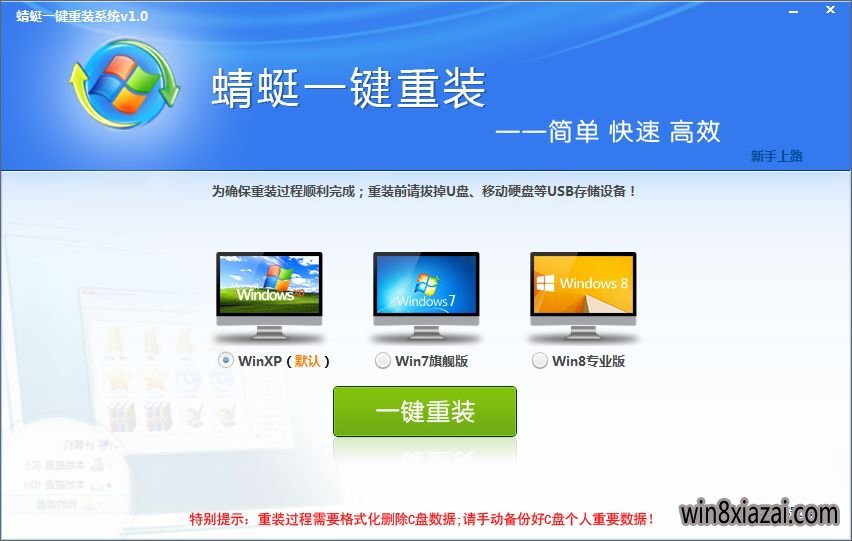
选择系统版本,点击“一键重装”后进入自动下载系统阶段,此时我们只需耐心等待系统下载完成即可。
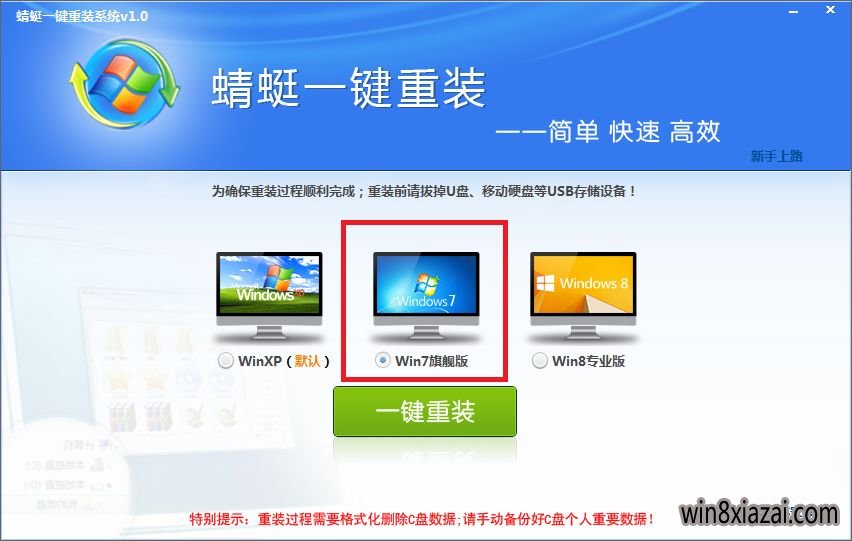
系统同步下载完成后,会弹出提示(倒计时20秒自动重启)重启开始重装系统的对话框,选择“是”即可马上重装。
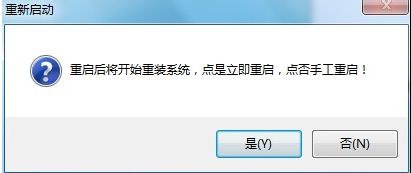
重启后,会自动进入系统重装过程
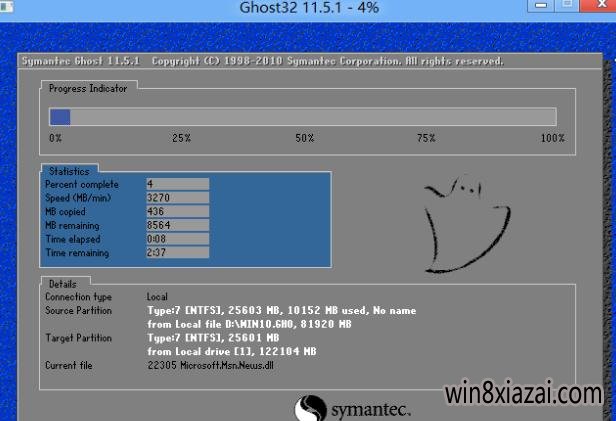
经过第5步的ghost过程后会自动进入安装过程,过程如图


当第6步之后,系统就开始进入系统了

大功告成!系统已经成功安装。

更新日志
1,修改主整UI界面,支持在线更新版本。
2,增加GPT和MBR自动识别,自动选择安装模式。
3,支持UEFI原版分区系统,解决原版WIN7 WIN8 UEFI分区重装问题。
4,新增系统备份、系统恢复、资料备份、资料还原、宽带帐号密码备。
5,新增多系统选择、新增已下载系统提示。
6,更新迅雷下载引擎为最新云加速版,提升下载续传速度。
7,自动修复MBR错误电脑,解决部分电脑因引导不正常问题。
8,新版在WIN7以上系统直接使用,不需要以管理员身份运行。
9,更多细节修改,尽请体验吧。
蜻蜓w7重装系统后连不上网怎么办
蜻蜓w7重装系统后连不上网怎么办?电脑在重装系统后经常会遇到电脑连不上网的这样的问题,如何解决呢?下面小编就和大家分享w7重装系统后连不上网的解决方法,希望小编的分享能够帮助到大家!
w7重装系统后连不上网解决方法:
大家在重装系统之前一定要备份驱动程序,包括网卡驱动和显卡驱动。
当然这只是对于win7系统及以下系统安装正版来说的。
如果是网上下载的ghost版或是win8及以上的系统版本是不需要的,因为系统内会自带驱动程序,无需备份。
如果没有备份驱动程序该怎么办?这就是柚子的亲身经历了,由于是电脑小白,对于重新安装系统没有常识了解,所以自己重装系统后就出现了这样的窘迫。
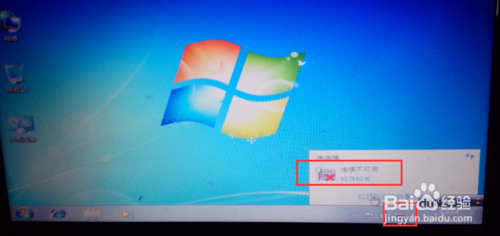
看下电脑右下角是不是有一个×号,我们点击×符号下面的 疑难解答,然后系统就会将问题找出来,看下是不是驱动没有安装或损坏的问题。
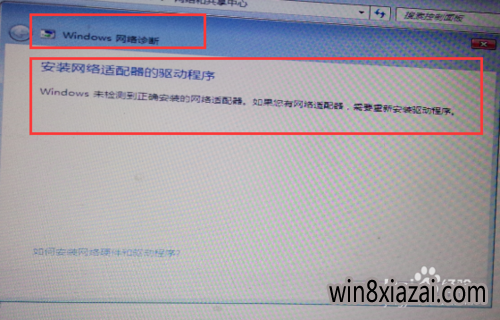
或者是查看下共享中心的网络连接是不是第三张图的情况,如果是基本就可以确定是驱动有问题。
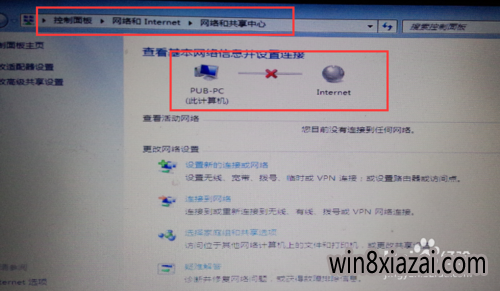
首先,打开计算机,在页面上找到系统属性,在左边找到 设备管理器 ,点击打开它。
在设备管理器页面上,找到网络适配器打开下拉菜单,查看以太网那里是不是有一个黄色的感叹号。我这里是修复好了状态了。
如果是的话就是驱动程序的问题,要不就是没有安装驱动要不就是已损坏,所以要重新安装驱动程序。
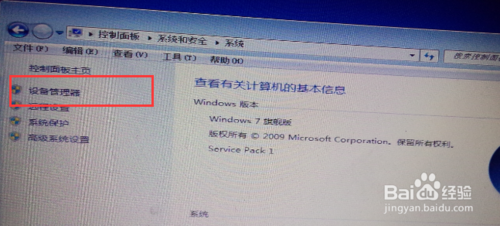

由于电脑不能上网,所以用电脑是解决不了问题的。所以我们就要借助别人的电脑或是自己的手机来下载一个驱动精灵就可以解决问题了。
用别人的电脑下载一个驱动精灵,最好在官网去下载。
用手机下载也可以,然后用U盘把安装包拷贝到自己的电脑上安装。
或是手机下载后用数据线复制过去,记住下载一定要在浏览器里下载,把浏览器的UA标识更改为电脑版,下载电脑版的驱动精灵。
不知道如何更改请看柚子的经验。
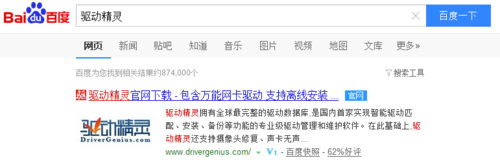
然后在电脑上安装驱动精灵,最好安装在D盘,安装在C盘影响电脑运行速度,虽然驱动精灵不大。但也是有影响的哈。
然后打开软件,点击硬件体检,就会把问题查出来了,因为驱动精灵自带有驱动程序,所以选择修复安装就可以了。
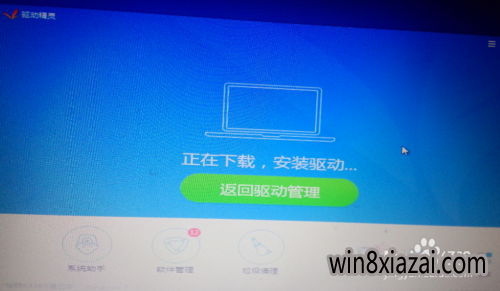
然后重启电脑,开机后就可以上网了,不过,还是要打开驱动精灵,要体检下把驱动程序更新下,这样系统更加稳定。
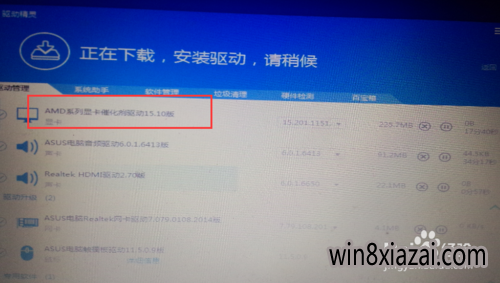
以上便是关于蜻蜓w7重装系统后连不上网怎么办的解决方法,希望小编的分享能帮到大家!
蜻蜓win10重装系统后变卡怎么办
蜻蜓win10重装系统后变卡怎么办?今天小编就和大家分享一篇关于win10重装系统后变卡的解决方法。重装系统变卡,相信很多人也遇到过吧?今天我们就来学习如何解决这种问题吧!
win10重装系统后变卡的解决方法:
解决方法1:
1、鼠标右键单机“此电脑”,点击属性。

2、点击高级”系统设置“。
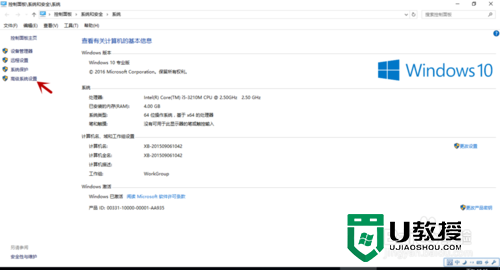
3、在高级页面,点击性能下的”设置“。
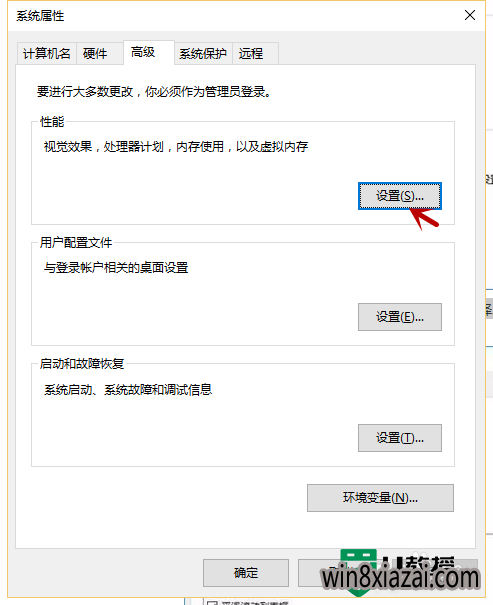
4、在视觉效果那一栏,将默认的“Windows选择...”改成自定义,然后勾选“平滑滚动列表框”、“平滑字体边缘”、"显示缩略图...",最后点击应用。
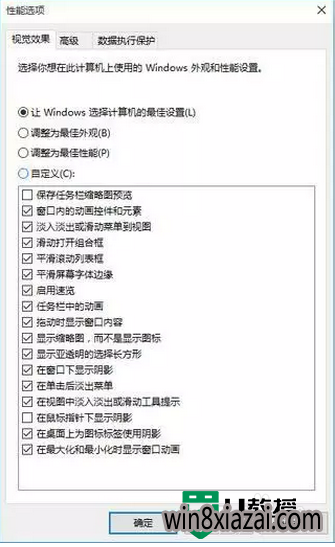
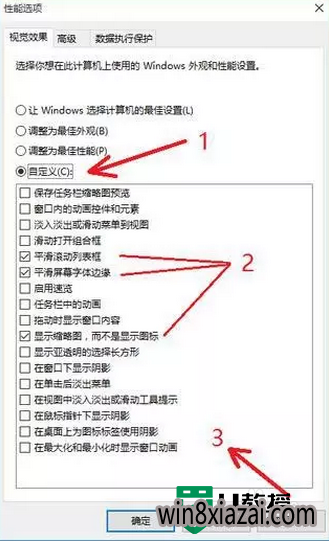
解决方法2:
1、点击开始菜单,点击设置,选择—个性化。
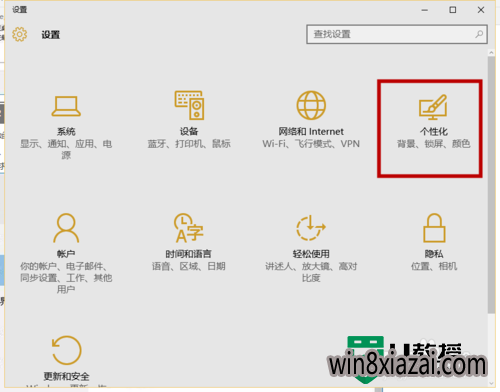
2、点击颜色,在右侧找到“显示开始菜单、任务栏和操作中心的颜色”和“使开始、任务栏和操作中心的透明效果”,然后选择关闭。
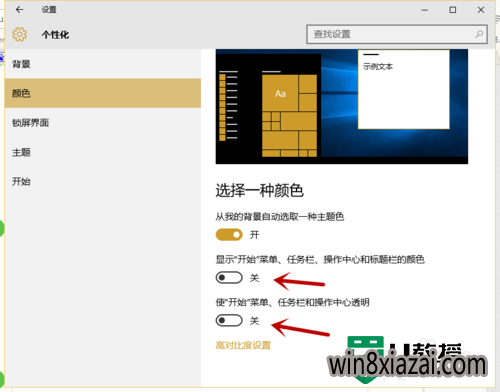
以上便是关于蜻蜓win10重装系统后变卡怎么办的解决方法,希望小编的分享能够帮助到大家!
相关推荐
- 蜻蜓一键重装系统软件V1.7.3体验版
- 蜻蜓一键重装系统软件V8.7.7特别版
- 蜻蜓一键重装系统软件V1.6.9增强版
- 蜻蜓一键重装系统软件V1.7.9绿色版
- 蜻蜓一键重装系统软件V1.8.2免费版
用户评价
这个系统网站很不错,下载速度也很快,而且蜻蜓一键重装系统软件官方装机版V5.8.2下载的系统非常好用,又稳定,在这里有着我们满意的系统选择,特别是win7 64位系统反应速度非常快,必须赞一个
蜻蜓一键重装系统软件官方装机版V5.8.2作为现在普遍的一款一键重装系统的软件,算是不错了无广告,绿色,傻瓜式自动匹配系统与安装。可以说是学生与电脑小白的重装神器,期待w10,恩,还有点希望改进一下,ie浏览器不要太多的推广网址。
网友问答
蜻蜓一键重装系统好不好?
蜻蜓一键重装,很快很到位,而且装完之后桌面不会有那些乱七八糟的无用的软件图标
蜻蜓一键重装系统软件好用吗?
蜻蜓一键重装系统软件最好用,可自由更换系统。安装系统很方便。
热门教程推荐
- 1如何更换雨林木风Win10系统的登陆界面?
- 2大地镜像office2007激活,详细教您如何激活office2007
- 3Win7专业版系统下IE8浏览器怎么禁用关闭多个选项卡时发出的警告
- 4WIN10旗舰版系统与虚拟机中linux共享文件详解
- 5Win8.1系统如何快速卸载不需要的安全软件【图文】
- 6系统家园W10系统虚拟内存设置方法
- 7南天门Win10专业版弹出“microsoft visual c++ runtime library
- 8win10正式版出现蓝屏却找不到memory.dmp文件的原因和处理办法
- 9U大师w10系统运行GTA4出现NORGSC启动图标后闪退怎么办?
- 10微软或将在win10系统中推出新Bing Maps预览版
- 11Win10补丁KB3025380更新提示"不需要"
- 12在深度技术Win8.1 系统蓝屏时获取DMP文件的方法